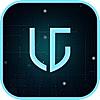人のiPhoneを覗く癖のある人に対してとかね.
使い方
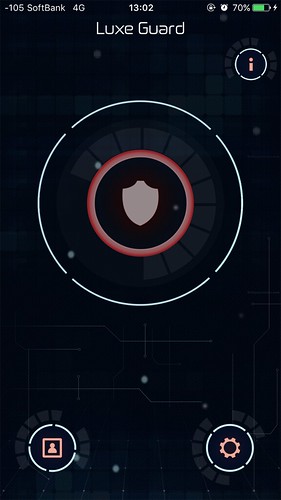
起動画面はこのようになっています.
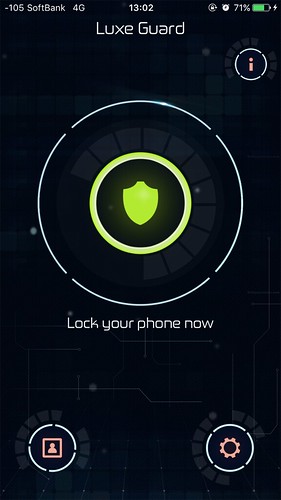
中央のアイコンをタップすると黄色くなって「Lock your phone now(iPhoneをスリープしてください)」と表示されるので, アプリを終了せずそのままスリープボタンを押して画面を閉じます.
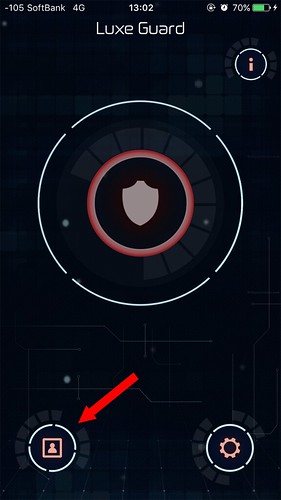
次回スリープを解除すると, 1~2秒後にインカメラで撮影されます.
撮影された画像はカメラロールには保存されず, 画面左下からアクセスできます.
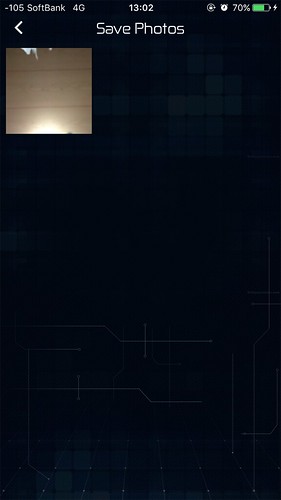
タップしてみるとアプリ内保存されたインカメラ画像が撮影日, 時刻付きで入っています(日付などは画像に文字入れの形で書かれているわけではなくレイヤー表示です).
画像はここから閲覧, 削除が可能.
設定
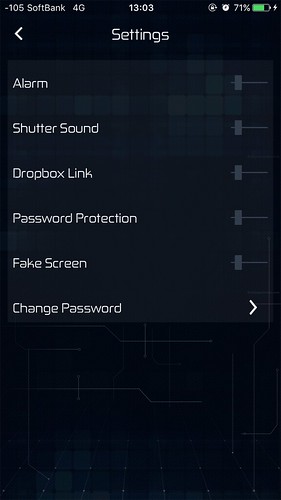
ホーム画面右下の歯車アイコンから設定画面になります.
Alarm
インカメラでの撮影と同時に警告音が鳴ります.
デフォルトはオフ.
Shutter Sound
シャッター音を鳴らします.
しかし日本国内では意味の無いオプションです, オンオフどちらでも鳴ります.
Dropbox Link
予めDropboxと連携しておくことで, インカメラで撮影した画像がDropboxへアップロードされます.
オンにすると初回時にアプリ連携のリンクへ飛ぶので, 対象のDropboxアカウントでログインし, Luxe Guardからの利用を許可しましょう.
オンにした上で1枚以上撮影すると, Dropboxの[アプリ]フォルダの中に「Luxe Guard」のフォルダが自動的に作成され, その中に保存されます.
後述する通り, ちょっと問題を抱えている可能性が.
Password Protection
解除するためにパスワードが必要になります.
Fake Screen
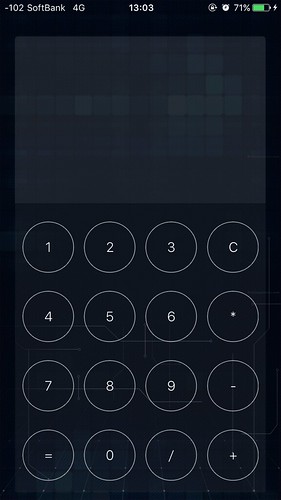
オンにするとインカメラ起動と同時に電卓画面が出てきます.
パスワードと組み合わせると効果倍増ですね.
Change Password
そのまま, パスワードを変更します.
Dropbox Linkに問題か?
先日@secretbase_appさんとやりとりして分かったことですが, Dropbox連携をした後に撮影されても正常にアップロードできない場合があるようです.
僕が試した場合は
- Dropboxアプリ : フォルダ作成, 画像のアップロード共に確認
- Windows7のエクスプローラ : フォルダは確認, しかし画像が確認できず
- ブラウザ(Chrome)からDropboxへアクセス : フォルダ, 画像共に確認
という結果に.
Windowsエクスプローラについては, 常駐させてあるDropboxのアイコンもチェックしていたんですが, 一瞬同期中に変わって直ぐに元に戻ってしまいました.
カメラロールに画像を追加して, iPhoneとPCを繋いで自動同期を促しても件の画像がエクスプローラから確認することはできませんでした.
また, @secretbase_appさんが試されたケースではいずれの場合でも画像のアップロードを確認できなかったとのことです.
なお今回のアプリは先行して@secretbase_appさんがレビューしておられます.
〆
使い場によっては周りに迷惑をかけること間違いなし.
また思わぬトラブルにもなりかねない.
ジョークだったり上手いこと事が運べば良いですが, 何かあっても自己責任です.
鳴らしたくない場所で迂闊に起動してスリープ…はやめておきましょう.